Soubor, který nebyl nikdy spasen | Zachráněn alespoň jednou | Verze | Možnosti
aplikace Excel pravidelně uloží kopii souboru aplikace Excel. Naučte se, jak obnovit soubor, který nebyl nikdy uložen, a jak obnovit soubor, který byl uložen alespoň jednou.
Pokud dojde k chybě aplikace Excel, zobrazí se podokno Obnovení dokumentu, při prvním otevření aplikace Excel znovu. Jedná se o rychlý způsob, jak obnovit poslední automaticky uložený soubor.,
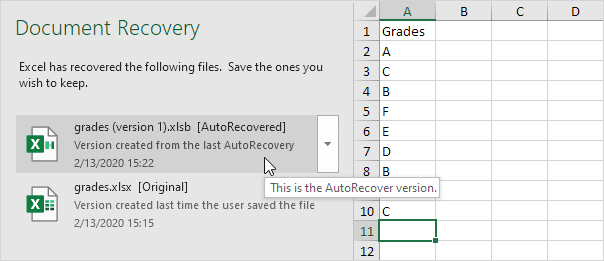
Soubor, který byl nikdy se neukládají
Pokud jste nikdy uložen soubor a jste omylem klepněte na tlačítko ne Uložit níže při zavření aplikace Excel (Excel nebo pády), proveďte následující kroky k obnovení poslední automaticky uložená kopie.
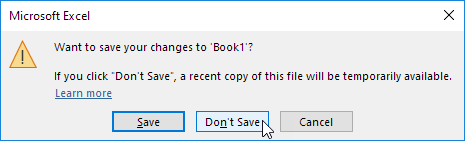
Poznámka: Excel vám řekne, zda bude k dispozici poslední kopie.
1. Na kartě Soubor klikněte na Info.
2. Klikněte Na Spravovat Sešit, Obnovit Neuložené Sešity.
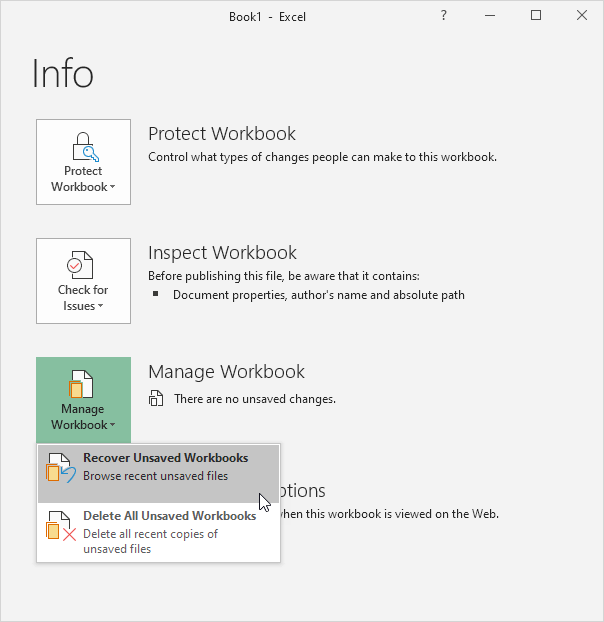
3. Klikněte na poslední automaticky uložený soubor.,
Zachránil alespoň jednou
Pokud jste uložili soubor, alespoň jednou a omylem klepněte na tlačítko ne Uložit níže při zavření aplikace Excel (Excel nebo pády), proveďte následující kroky k obnovení poslední automaticky uložená kopie.
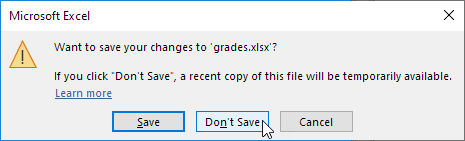
Poznámka: Excel vám řekne, zda bude k dispozici poslední kopie.
1. Otevřete soubor aplikace Excel!
2. Na kartě Soubor klikněte na Info.
3. V části Správa sešitu klikněte na poslední automaticky uložený soubor.,
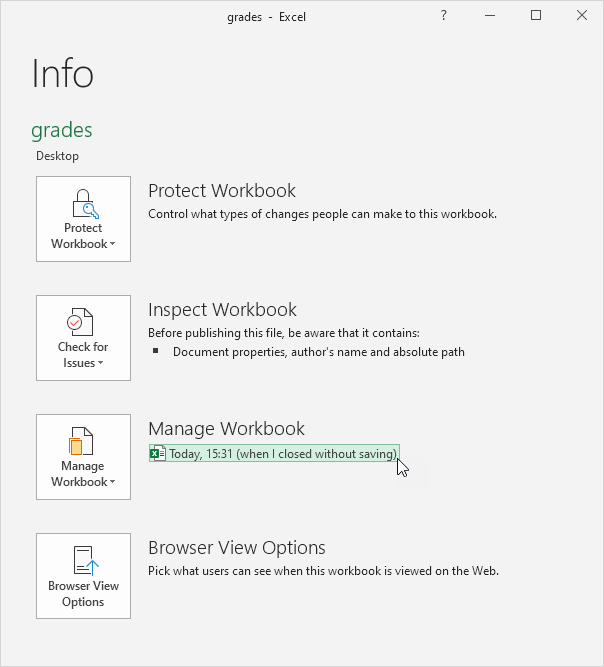
Verze
Při práci v souboru aplikace Excel, aplikace Excel uloží všechny předchozí soubory automaticky uloženo pod Správu Sešitu.
1. Na kartě Soubor klikněte na Info.
2. Kdykoli se můžete vrátit k předchozí verzi souboru aplikace Excel.
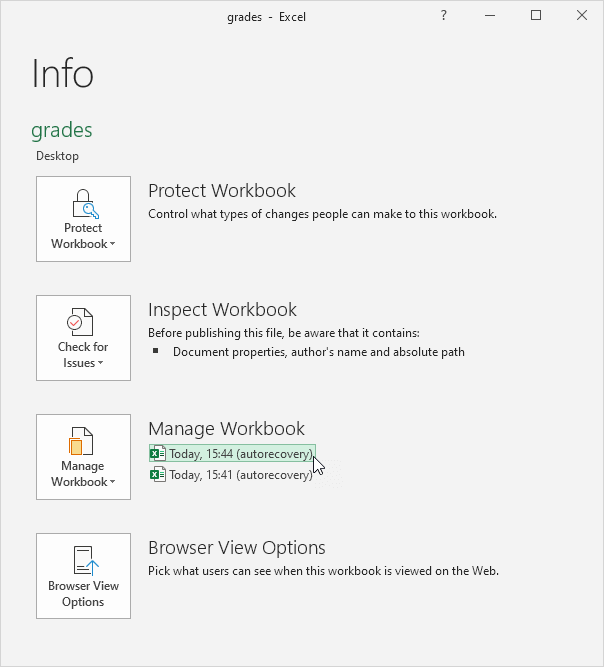
Poznámka: Excel odstraní všechny předchozí automaticky uložené soubory Při zavření souboru Excel.
Options
Chcete-li změnit možnosti AutoRecover, proveďte následující kroky.
1. Na kartě Soubor klikněte na možnosti, Uložit.,
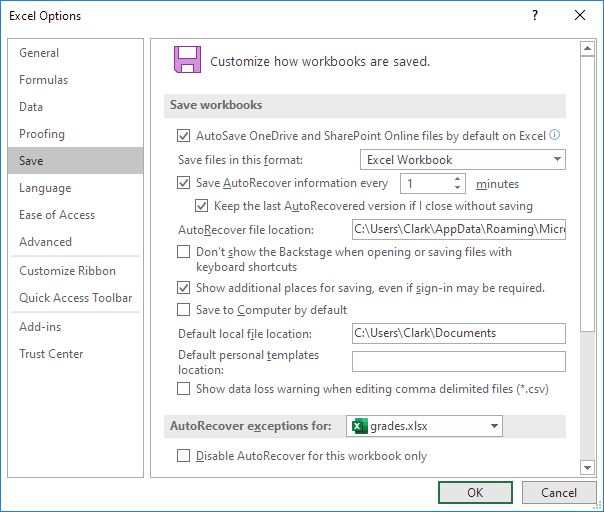
Poznámka: můžete uložit informace automatického Obnovení každých x minut, změňte umístění souboru automatického Obnovení, atd.